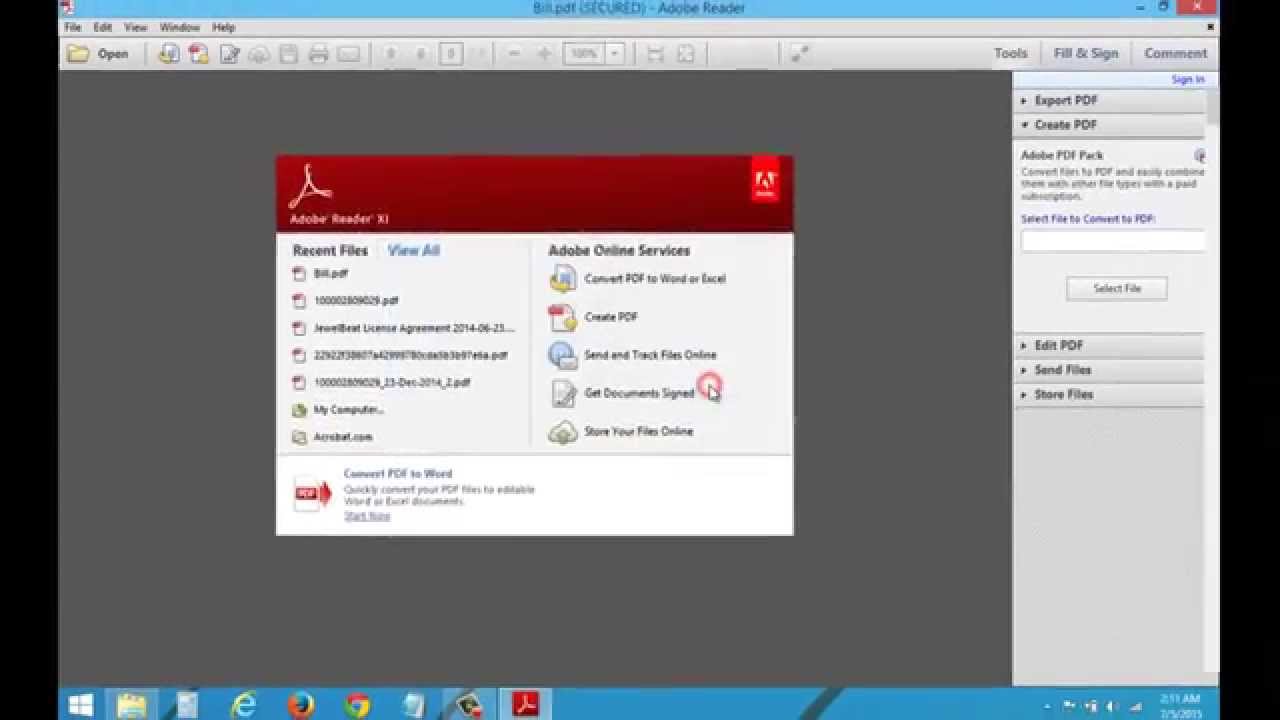Как да защитите PDF файлове с парола
PDF е форматът по подразбиране за важни документи, тъй като е предпочитан за бизнес транзакции и официални проучвания, което прави използването на PDF файлове толкова популярно, колкото използването на документи на Word, така че е възможно да запазите много от основните си файлове на вашия компютър като PDF файлове.
Но с многото заплахи за сигурността, с които се сблъскваме днес в Интернет, компютърът ви може да не е защитен през цялото време, вероятно ще загубите лаптопа си и тук важните ви файлове ще бъдат уязвими за кражба.
Ако се притеснявате, че някой има достъп до вашите данни, можете да добавите слой на защита към тези файлове, като зададете парола чрез Adobe Acrobat, но тази функция не е безплатна, тъй като е достъпна само в платената версия (Acrobat Pro), която струва до $180 годишно.
Adobe предлага няколко абонаментни плана за Acrobat Pro, където можете да се абонирате месечно или годишно, в зависимост от вашите нужди. След като го получите, ще можете да съхранявате своите PDF файлове безопасно.
Налични са два типа пароли (Acrobat Pro):
- Парола за отваряне на документ: Потребителят е помолен да въведе парола, за да отвори PDF файла.
- Парола за разрешения: Това ви позволява да ограничите отпечатването, редактирането и копирането на съдържание в PDF документ и получателят на документа не се нуждае от парола, за да го отвори, но трябва да промени ограниченията, които сте задали в документа.
Ето как да защитите PDF файлове с парола в Adobe Acrobat Pro:
- Отворете PDF файла, който искате да защитите, в Adobe Acrobat.
- В дясната странична лента; Щракнете върху Защита.
- В горната част на документа; Щракнете върху опцията Защита с парола.
- Изберете Искате ли да зададете паролата за преглед или редактиране на PDF?
- Въведете паролата си, след което я въведете отново, тъй като силата на паролата се появява до паролата, която сте избрали, за да посочи, че е слаба, средна или силна.
- Щракнете върху Приложи и програмата ще покаже съобщение, потвърждаващо, че файлът е успешно защитен с парола.
Изтегли: Adobe Acrobat